Содержание:
Помимо ручного изменения яркости экрана, вы можете изменить яркость в Windows автоматически различными способами. Windows может изменить яркость на основе того, подключены ли вы к сети питания, в зависимости от того, сколько энергии аккумулятора осталось, или с помощью датчика внешней освещенности, встроенного во многие современные устройства.
Настройка яркость с помощью сочетания клавиш.
Если у вас ноутбук или нетбук, на клавиатуре, вероятно, есть некоторые элементы управления экраном. Обычно они имеют логотип «солнца» и часто находятся на функциональных клавишах(F1-F12) или над ними (например как показано на картинке ниже, F6). На некоторых ноутбуках вы должны удерживать клавишу функции (Fn), а затем нажимать одну из клавиш яркости. Например, вы можете нажать Fn + F5, чтобы уменьшить яркость и Fn + F6, чтобы увеличить ее.
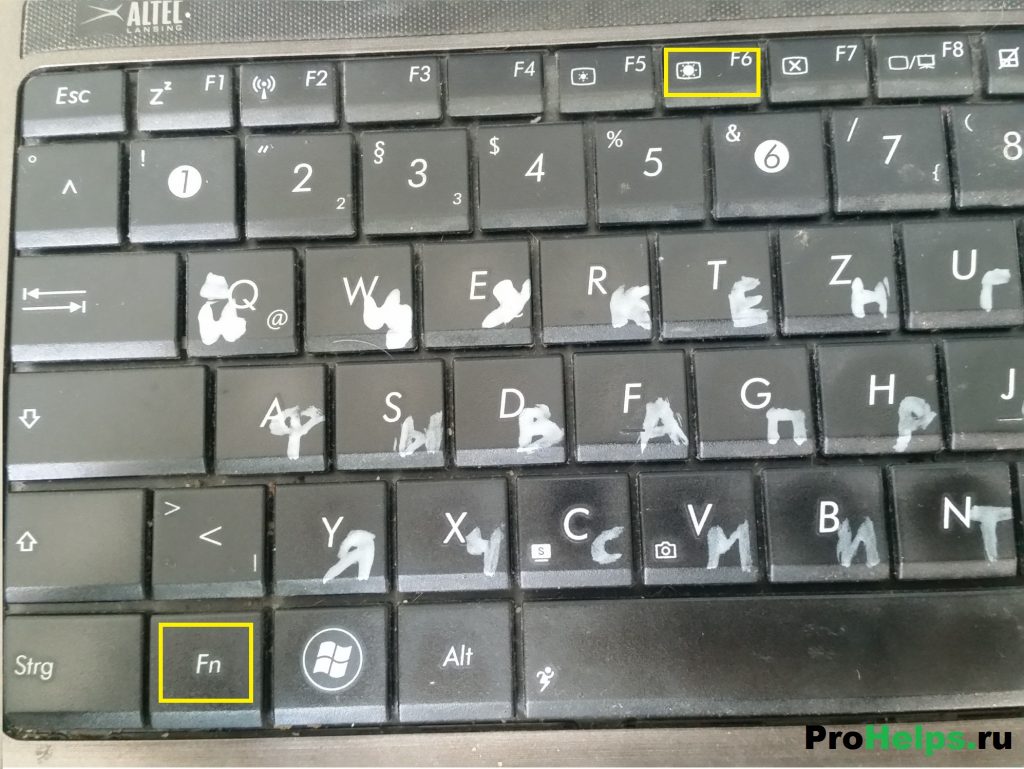
Если у вас не работают сочетания клавиш с кнопкой «Fn» не расстраивайтесь, вполне вероятно что у вас не установлены драйверы или программное обеспечения от производителя ноутбука.
Регулирование яркости через «Центр мобильности Windows».
Вы также можете изменить яркость в центре мобильности Windows, открыть вы его можете с помощью сочетания клавиш Win + X, откроется окно, в котором вы сможете отрегулировать яркость экрана, а также громкость звука и выбрать план электропитания (Высокая производительность, сбалансированная или экономия электроэнергии).
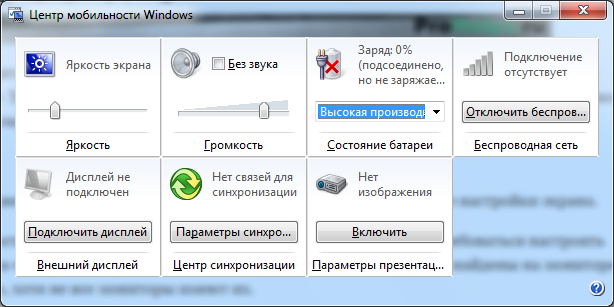
Регулирование яркости через настройки электропитания.
Открываем Пуск>Панель управления>Экран и в левой панели выбираем «Настройки яркости».
В открывшейся папке в самом низу будет бегунок регулирования яркости экрана. Нажмите или коснитесь и перетащите ползунок, чтобы изменить уровень яркости.
Существует еще один более быстрый способ попасть в этот раздел. Для этого находим в нижнем правом углу значок в виде батарейки или зарядки, нажимаем на него правой кнопкой мышки и выбираем раздел «Настройки яркости экрана».
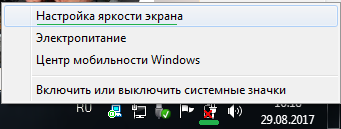
Регулировка яркости в настройках электропитания
Находим в нижнем правом углу значок в виде батарейки или зарядки, нажимаем на него правой кнопкой мышки и выбираем раздел «Электропитание» или проходим по следующему пути Пуск>Панель управления>Экран и в левой панели выбираем «Настройки яркости».
В открывшемся окне выбираем «Настройки плана электропитания»
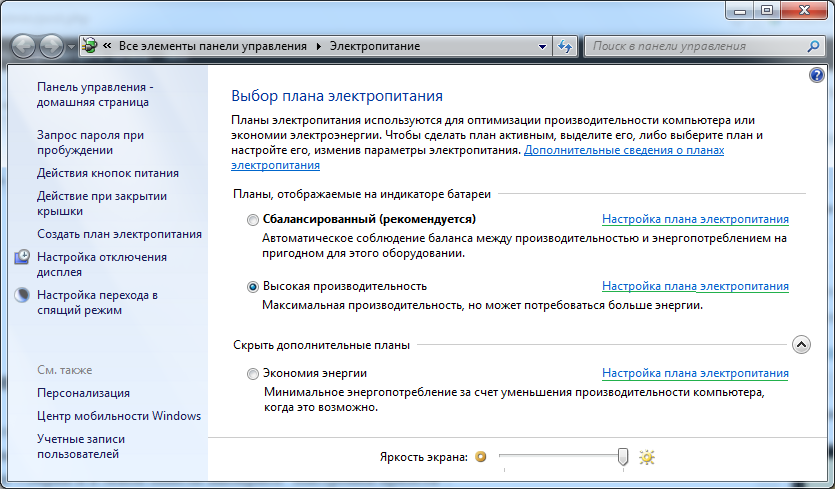
В открывшемся окне мы можем настроить планы электропитания в разных режимах производительности.
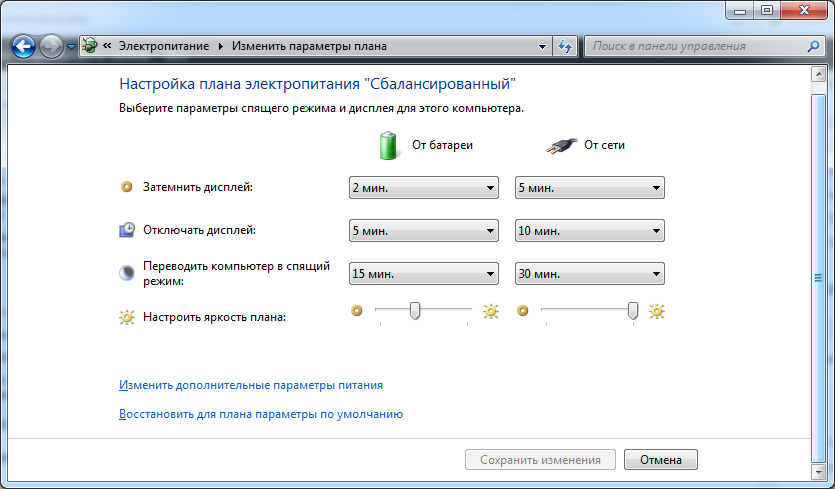
В Настройках плана электропитания мы можем настраивать яркость экрана в разных режимах питания, настроить время отключения и затемнения дисплея.
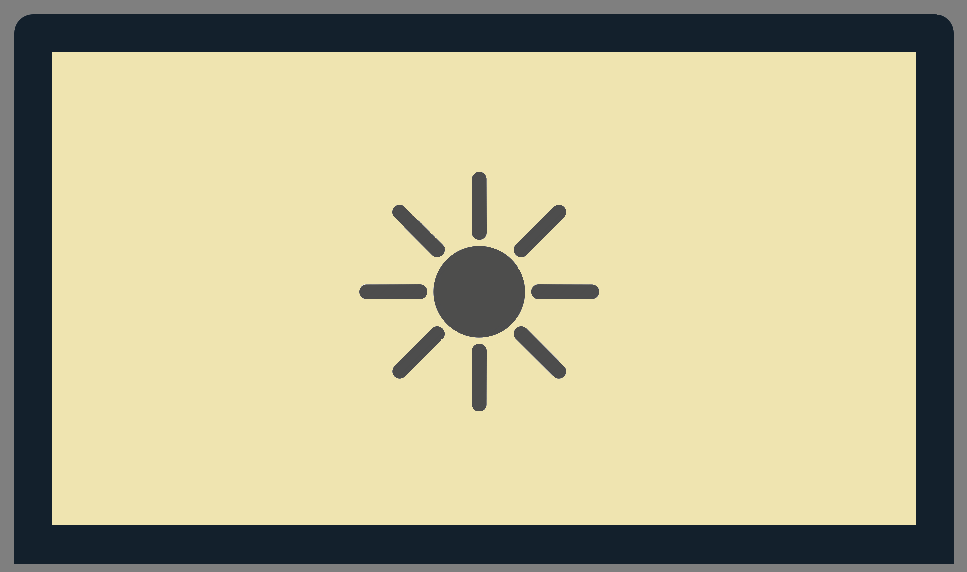
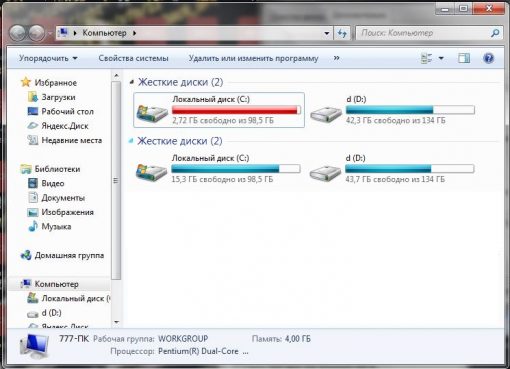

B среднeм за {дeнb
Good facts. Thanks a lot!